

|
|
|
|
|
相信很多的用户们会遇到自己的电脑连接不上网的情况,这就时候用户们就会选择设置ip地址来进行操作,但是win11设置ip地址无法保存怎么办?用户们可以直接的点击控制面板选项设置来进行操作就可以了。下面就让小编来为用户们来仔细的介绍一下win11设置ip地址无法保存详解吧。
win11设置ip地址无法保存详解 1、首先我们按住键盘的win+r进入运行,然后输入control进入控制面板。 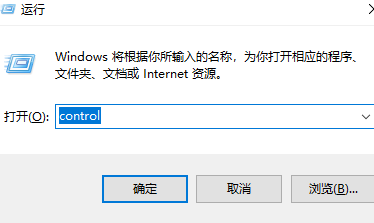
2、然后点击控制面板。 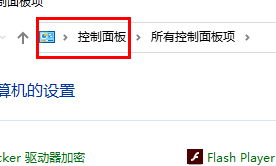
3、接着点击网络和internet。 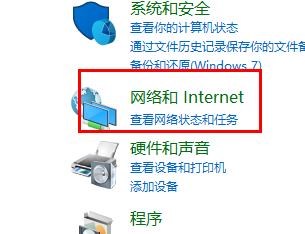
4、点击进入网络和共享中心。 
5、点击连接的接口。 
6、进去之后点击属性。 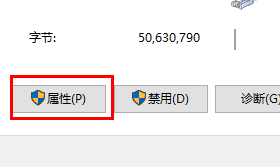
7、接着选择对应的ip接口,点击属性。 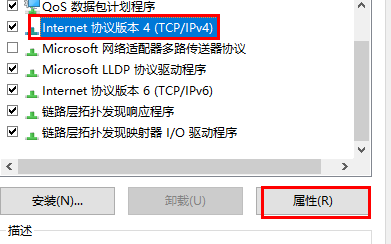
8、最后就可以手动输入了。 以上就是的全部内容,望能这篇可以帮助您解决问题,能够解决大家的实际问题是软件自学网一直努力的方向和目标。 |
|
|